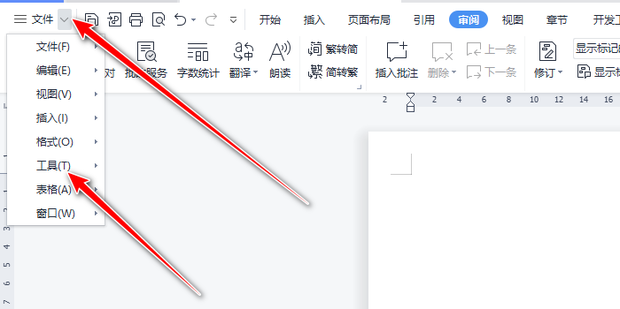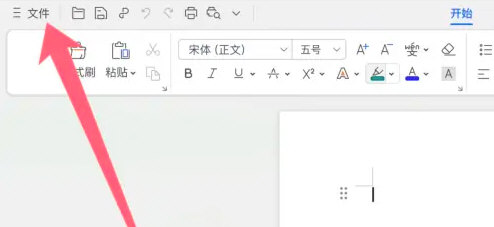Wps是一款非常好用办公软件,我们经常会使用WPS来进行办公,但是经常会在办公的时候手滑没有保存就关闭文档,这个时候我们可以通过设置自动保存来防止这个,下面就和小编一起来看看要如何操作吧。
WPS设置自动保存的方法
第一步:在打开WPS之后,点击窗口左上角的【文件】按钮。
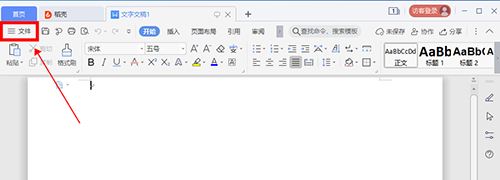
第二步:在打开的【文件】选项卡中找到下方的【备份与恢复】选项。

WPS怎么合成两个图形?WPS合成图形教程
WPS也是很多小伙伴喜欢使用的办公软件,如果我们需要使用WPS合并两个图形的话大家会不会操作呢?跟着小编一起来看看操作过程吧
第三步:可以选择将光标移动至【备份与恢复】选项,或者鼠标单击皆可。之后再点击右侧的【备份中心】按钮。
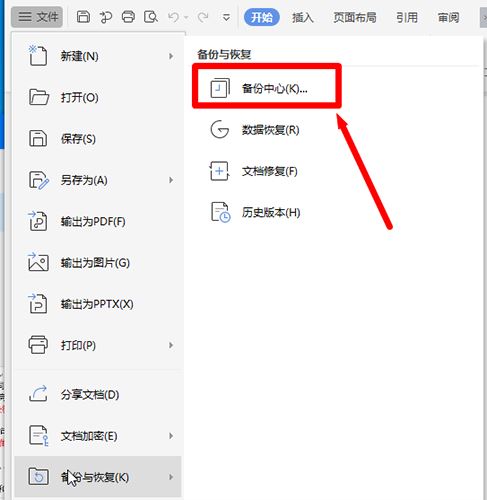
第四步:进入【备份中心】窗口之后,点击左下角的【设置】按钮。

第五步:在【设置】界面选择【定时备份】选项,具体的时间间隔大家可以凭借自己的实际需求和喜好进行调整。

以上便是小编为大家带来的WPS如何设置自动保存?WPS设置自动保存的方法的全部内容,希望对大家有所帮助,更多内容请继续关注脚本之家。
wps封面怎么添加反白字? wps做反白字海报效果的技巧
wps封面怎么添加反白字?wps中想要设计一款海报,该怎么设计一款带有反白字效果呢?下面我们就来看看wps做反白字海报效果的技巧